음악은 감정을 불러일으키고, 우리를 다른 시간과 장소로 이동시키며, 심오한 연결을 불러일으키는 놀라운 능력을 가지고 있습니다. 가슴 아픈 발라드에서 위안을 찾거나, 경쾌한 성가에 맞춰 춤을 추거나, 귀에 쏙 들어오는 곡에 맞춰 흥얼거리며 즐기세요.
당신은 또한 할 수 있습니다 Spotify에서 가사 보기 왜냐하면 그것들은 우리의 음악적 여정에서 중요한 역할을 하기 때문입니다. 이를 통해 우리는 노래 뒤에 숨은 메시지를 완전히 파악하고, 아티스트의 경험에 공감하며, 음악과 개인적인 유대감을 형성할 수 있습니다.
열렬한 Spotify 사용자라면 앱 내에서 직접 가사에 액세스하는 방법이 궁금했을 것입니다. 글쎄, 당신은 운이 좋다! Spotify는 사용자가 몇 번의 간단한 탭만으로 좋아하는 노래의 서정적인 세계로 뛰어들 수 있는 기능을 통합했습니다.
이 기사에서는 Spotify에서 가사를 찾고 보는 과정을 안내하여 새로운 의미의 층을 발견하고 좋아하는 음악에 대한 더 깊은 감상을 키우는 데 도움을 주며 보너스도 제공합니다. 수수료 면제 Spotify에서 MP3 파일로 변환. 그러니 음악의 마법을 풀고 함께 서정적인 모험을 떠나보세요!
컨텐츠 가이드 파트 #1: Spotify에서 가사를 보는 방법파트 #2: Spotify 가사가 표시되지 않나요? 문제 해결 가이드파트 #3: Spotify 음악을 듣는 가장 좋은 방법결론
파트 #1: Spotify에서 가사를 보는 방법
방법 #1: Spotify 모바일 앱에서 Spotify의 가사를 보는 방법
Spotify에서 가사를 볼 때 모바일 앱은 좋아하는 노래의 시적 본질을 탐구할 수 있는 원활한 경험을 제공합니다. 다음의 간단한 단계를 따라 가사의 세계를 열어보세요. 스포티 파이:
1단계: Spotify 앱 업데이트
시작하기 전에 Spotify 모바일 앱이 최신 상태인지 확인하세요. 앱 스토어(Android의 경우 Google Play 스토어, iOS의 경우 App Store)를 열고 Spotify에 사용 가능한 업데이트가 있는지 확인하세요. 앱을 최신 상태로 유지하면 우리가 살펴볼 가사 기능을 포함하여 최신 기능에 액세스할 수 있습니다.
2단계: 노래 선택
모바일 장치에서 Spotify 앱을 열고 듣고 싶은 노래를 찾아보거나 검색하세요. 노래를 찾았으면 해당 노래를 탭하여 재생을 시작하세요.
3단계: "지금 재생 중" 표시줄을 탭하세요.
화면 하단에는 노래 제목, 아티스트, 앨범 표지를 표시하는 막대가 표시됩니다. 이 막대를 탭하세요. "지금 재생 중" 바, 플레이어 인터페이스를 확장합니다.
4단계: 위로 스와이프하여 가사를 확인하세요.
확장된 플레이어 인터페이스를 사용하면 앨범 표지가 화면 상단을 차지하는 것을 볼 수 있습니다. 이 앨범 표지를 위로 스와이프하면 가사 섹션이 표시됩니다. 위로 스와이프하면 노래 가사가 음악과 동기화되어 점차적으로 나타납니다.
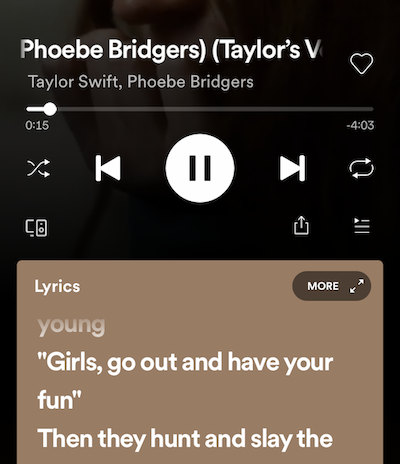
5단계: 가사를 즐기고 더 탐색해 보세요.
가사가 보이면 따라 부르고, 시적인 대사를 읽고, 노래 메시지에 푹 빠져들 수 있습니다. 특정 부분으로 이동하고 싶거나 전체 서정적 여정을 즐기고 싶다면 자유롭게 가사를 스크롤하세요. 가사를 탭하여 전체 화면 보기와 표준 플레이어 인터페이스 간에 전환할 수도 있습니다.
6단계: 가사가 포함된 더 많은 노래 검색
이제 Spotify에서 가사를 보는 즐거움을 경험하셨으니 이 몰입형 기능이 포함된 더 많은 노래를 자유롭게 탐색하고 발견해 보세요. Spotify는 다양한 장르와 언어에 걸쳐 가사가 동기화된 방대한 노래 라이브러리를 제공하므로 음악적 지평을 넓히고 완전히 새로운 차원에서 음악과 연결할 수 있습니다.
다음 단계를 따르면 Spotify의 모바일 앱에서 가사를 쉽게 볼 수 있어 음악 감상 경험에 새로운 차원을 더할 수 있습니다. 데스크톱 버전의 앱을 사용하여 Spotify에서 가사를 보는 대체 방법을 살펴보겠습니다. 기사의 다음 부분을 계속 지켜봐 주시기 바랍니다.
방법 #2: 데스크톱 앱(Mac/Windows)에서 Spotify의 가사를 보는 방법
Mac 또는 Windows 컴퓨터에서 Spotify 데스크탑 앱을 사용하는 것을 선호하는 경우에도 좋아하는 노래를 들으면서 가사를 보는 몰입형 경험을 즐길 수 있습니다. Spotify 데스크톱 앱에서 가사에 액세스하려면 다음 단계를 따르세요.
1단계: Spotify 앱 업데이트
컴퓨터에 최신 버전의 Spotify 데스크톱 앱이 설치되어 있는지 확인하세요. 최신 버전인지 확실하지 않은 경우 다음을 클릭하여 업데이트를 확인할 수 있습니다. "스포티 파이" 메뉴(Mac) 또는 "돕다" 메뉴(윈도우) 및 "업데이트 확인".
2단계: 노래 재생
컴퓨터에서 Spotify 데스크톱 앱을 열고 듣고 싶은 노래를 찾으세요. 노래를 선택했으면 노래 제목 옆에 있는 재생 버튼을 클릭하여 재생을 시작하세요.
3단계: "지금 재생 중" 보기 확장
Spotify 창의 오른쪽 하단에는 앨범 표지, 노래 정보 및 재생 컨트롤을 표시하는 "지금 재생 중" 보기가 있습니다. 가사에 액세스하려면 앨범 표지나 노래 제목을 클릭하여 "지금 재생 중" 보기를 확장하세요.
4단계: "가사" 버튼을 클릭하세요.
확장된 내에서 "지금 재생 중" 보기를 클릭하면 앨범 표지 옆에 '가사'라고 표시된 버튼이 표시됩니다. 이것을 클릭하세요 "가사" 버튼을 누르면 현재 재생 중인 노래의 동기화된 가사가 표시됩니다.
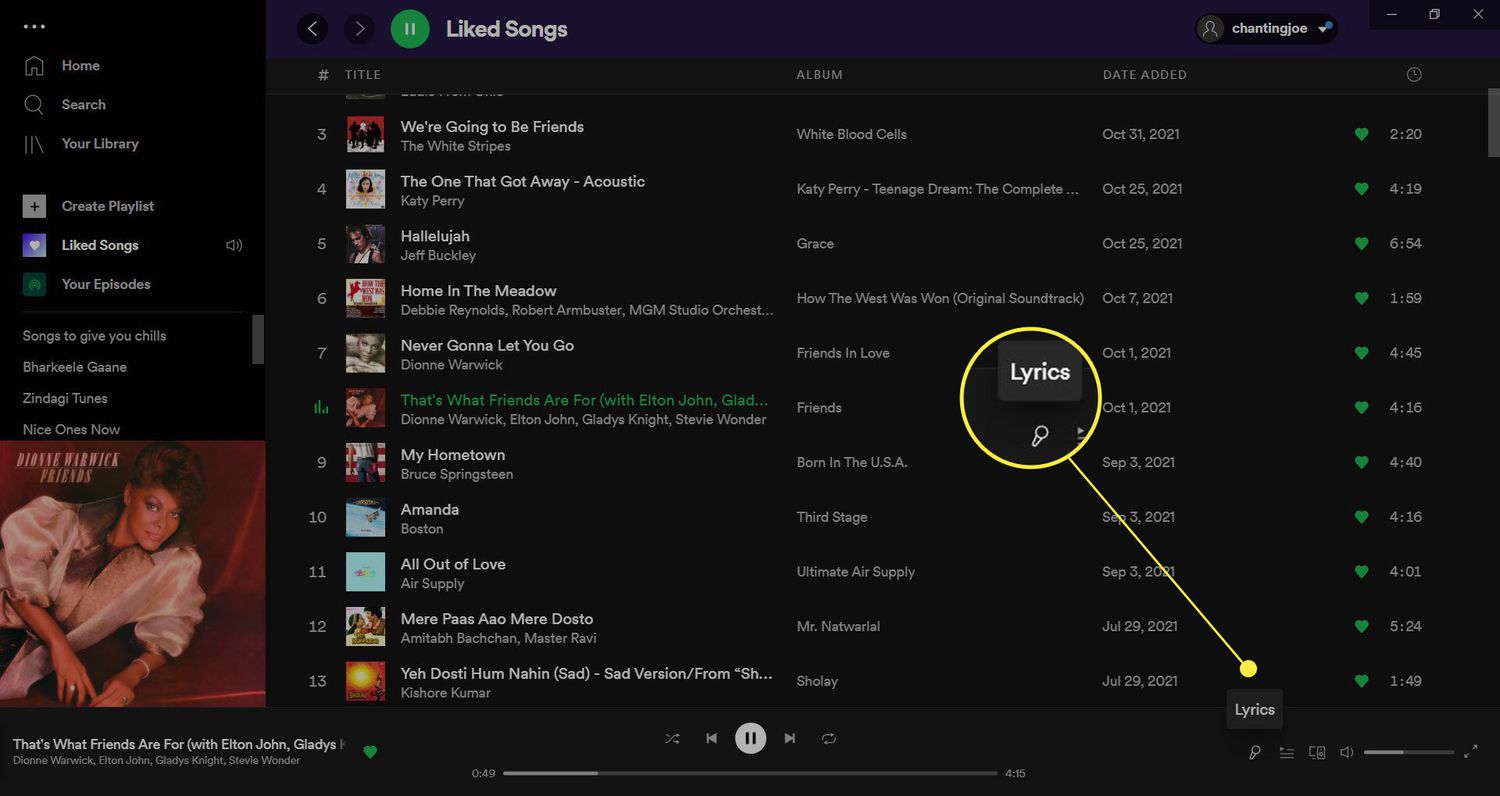
5단계: 가사 및 노래 세부정보 탐색
가사가 보이면 노래를 들으면서 천천히 가사를 읽어보세요. 가사를 스크롤하여 노래의 다른 섹션을 탐색할 수 있습니다. 또한 "가사" 보기에서 작곡가, 작곡가 및 관련 크레딧과 같은 노래 세부정보를 확인할 수 있으므로 음악 뒤에 숨은 창작 과정에 대한 더 깊은 통찰력을 얻을 수 있습니다.
6단계: 경험 맞춤화(선택 사항)
Spotify의 데스크탑 앱은 가사 보기 경험을 향상시키기 위한 추가 사용자 정의 옵션을 제공합니다. 버튼을 클릭하면 가사의 글꼴 크기를 조정할 수 있습니다. "아아" "가사" 보기의 오른쪽 상단에 있는 버튼을 클릭하세요. 또한, 해/달 아이콘 "Aa" 버튼 옆에 있습니다.
다음 단계를 따르면 Spotify 데스크톱 앱에서 가사를 쉽게 볼 수 있어 멜로디를 넘어 음악적 여정을 확장할 수 있습니다. 타사 앱과 브라우저 확장 프로그램을 사용하여 Spotify에서 가사를 보는 방법을 알아보는 기사의 다음 부분을 계속 지켜봐 주시기 바랍니다.
방법 #3: Firestick 또는 Roku에서 Spotify 가사를 보는 방법
Firestick 또는 Roku 장치에서 스트리밍 음악을 즐기고 가사를 확인하여 Spotify 경험을 향상시키고 싶다면 시도해 볼 수 있는 몇 가지 방법이 있습니다. Spotify의 Firestick 또는 Roku용 공식 앱은 현재 내장 가사 기능을 제공하지 않지만 대체 방법을 사용하여 동기화된 가사에 액세스할 수 있습니다. 방법은 다음과 같습니다.
타사 앱 사용
- Firestick 또는 년 장치에서 App Store로 이동합니다.
- Spotify에 동기화된 가사를 제공하는 타사 앱을 검색하고 설치하세요. 일부 인기 있는 옵션은 다음과 같습니다. "Musixmatch"와 "Lyrically".
- 필요한 경우 타사 앱을 실행하고 Spotify 계정 자격 증명으로 로그인하세요.
- 로그인한 후 타사 앱을 통해 Spotify에서 노래 재생을 시작하세요.
- 앱은 노래가 재생되는 동안 동기화된 가사를 표시하여 원할 경우 따라 부르고 따라 부를 수 있도록 해야 합니다.
화면 미러링 또는 캐스팅
- Firestick 또는 Roku 장치와 모바일 장치 또는 컴퓨터가 동일한 Wi-Fi 네트워크에 연결되어 있는지 확인하십시오.
- 모바일 장치나 컴퓨터에서 Spotify 앱을 열고 노래 재생을 시작하세요.
- Firestick 또는 Roku 장치에서 화면 미러링 또는 전송 기능에 액세스합니다. 정확한 방법은 특정 장치 및 모델에 따라 다를 수 있습니다.
- 지침에 따라 모바일 장치나 컴퓨터를 Firestick 또는 Roku 장치에 연결하세요.
- 연결되면 모바일 장치나 컴퓨터 화면이 TV를 미러링합니다.
- 미러링된 화면에서 웹 브라우저를 열고 "Spotify 가사"를 검색하거나 다음과 같은 가사 웹사이트를 이용하세요. "천재" 또는 "Lyrics.com".
- 현재 Spotify에서 재생 중인 노래의 가사를 찾아 미러링된 화면에 표시해 보세요.
- 모바일 장치나 컴퓨터에서 Spotify를 통해 노래가 재생되는 동안 TV 화면에서 동기화된 가사를 즐겨보세요.
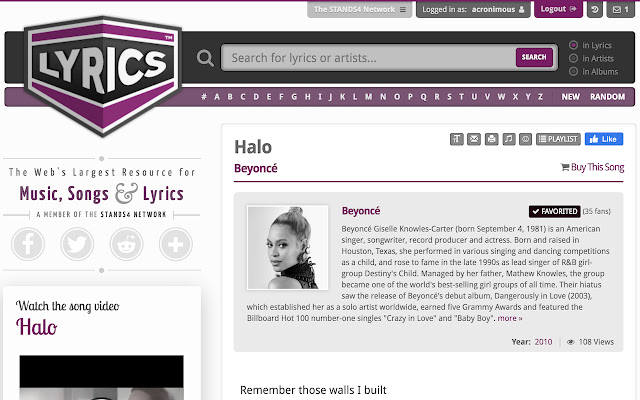
참고: 타사 앱이나 화면 미러링 방법을 사용하면 기능이 다양할 수 있으며 공식 Spotify 앱 내 통합 가사 기능과 동일한 원활한 환경을 제공하지 못할 수 있다는 점을 기억하는 것이 중요합니다.
이러한 대체 방법을 시도하면 Firestick 또는 Roku 장치에서 Spotify를 스트리밍하는 동안 동기화된 가사를 계속 즐길 수 있습니다. 가사와 멜로디가 함께 어우러져 몰입도 높은 음악적 경험을 선사합니다.
파트 #2: Spotify 가사가 표시되지 않나요? 문제 해결 가이드
Spotify에서 좋아하는 노래를 들으면서 가사를 볼 것으로 예상하는 만큼 가사가 표시되지 않는 경우가 있을 수 있습니다. 괜찮아요; Spotify 가사가 표시되지 않고 해당 솔루션이 Spotify에서 가사를 볼 수 있는 일반적인 이유 목록을 작성했습니다.
가사 데이터베이스가 없는 노래:
Spotify의 모든 노래에 동기화된 가사가 있는 것은 아닙니다. 듣고 있는 특정 노래의 가사가 Spotify 데이터베이스에 없을 수도 있습니다. 불행하게도 이는 귀하가 통제할 수 없는 일입니다.
해결 방법: 가사를 수동으로 보려면 검색 엔진이나 전용 가사 웹사이트를 사용하여 가사를 별도로 검색하는 것이 좋습니다.
장치 호환성 문제:
특정 장치 또는 플랫폼은 Spotify의 가사 기능을 지원하지 않을 수 있습니다. 호환성 문제로 인해 가사가 표시되지 않을 수 있습니다.
해결 방법: 호환되는 장치를 사용하고 있고 최신 버전의 Spotify 앱이 설치되어 있는지 확인하세요. 가사가 여전히 표시되지 않으면 가사 기능을 지원하는 대체 장치나 플랫폼을 사용해 보세요.
지역 제한:
가사 사용 가능 여부는 라이센스 및 저작권 제한으로 인해 위치에 따라 달라질 수 있습니다. 일부 가사는 특정 지역에서만 액세스할 수 있습니다.
해결 방법: 지역 제한이 의심되는 경우 VPN(가상 사설망)을 사용하여 다른 지역의 가사에 액세스해 보세요. 그러나 잠재적인 법적 영향을 인지하고 VPN 서비스를 책임감 있게 사용하십시오.
앱 버전:
오래된 버전의 Spotify 앱에는 가사 기능이 없거나 호환성 문제가 있을 수 있습니다.
해결 방법: Spotify 앱을 장치의 앱 스토어에서 사용 가능한 최신 버전으로 업데이트하십시오. 최신 버전에는 종종 버그 수정 및 기능 향상이 포함되어 가사가 올바르게 표시될 가능성이 높아집니다.
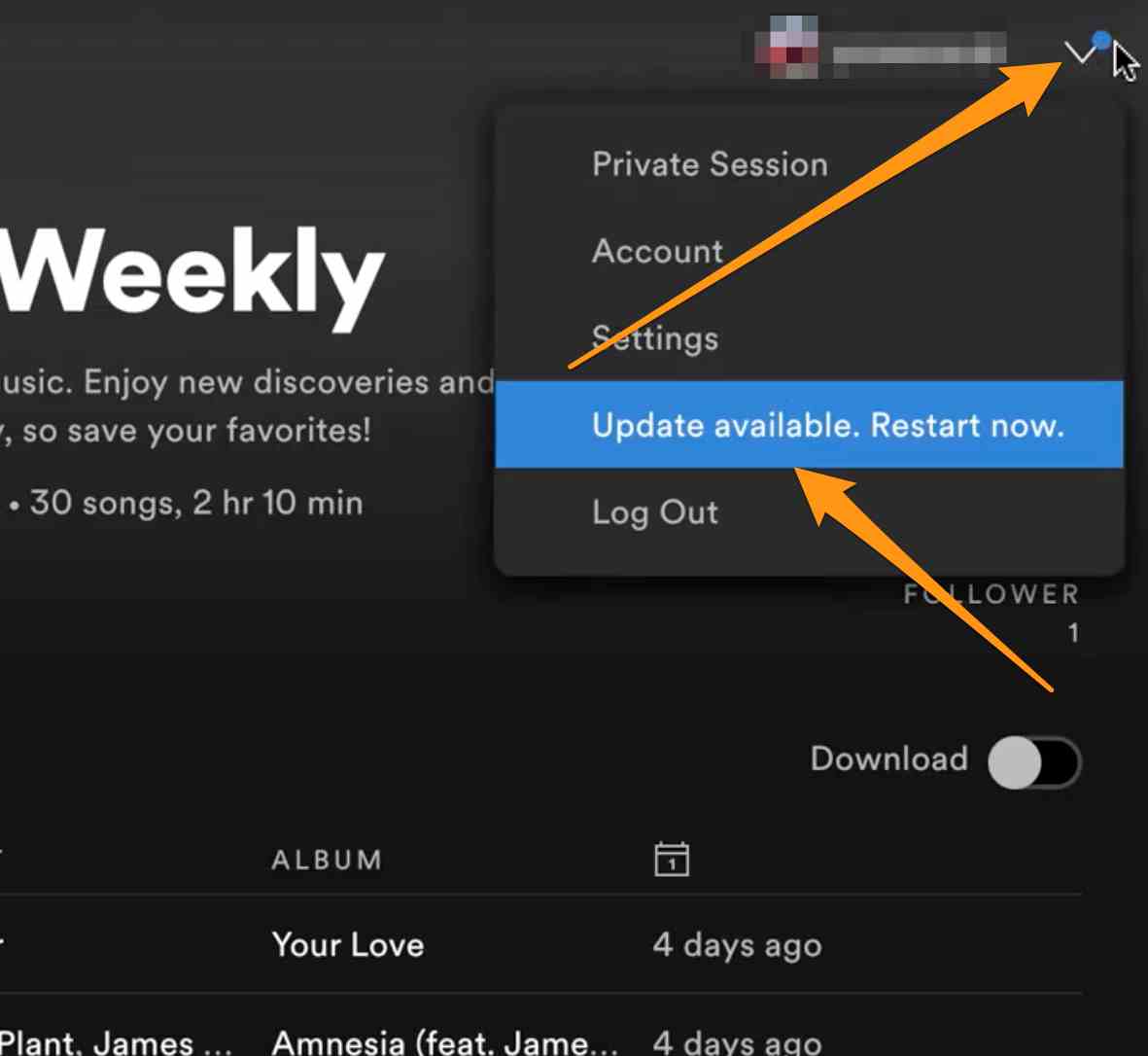
인터넷 연결:
Spotify에서 가사를 제대로 보려면 안정적인 인터넷 연결이 필수적입니다. 느리거나 간헐적인 인터넷 연결로 인해 가사가 로드되지 않을 수 있습니다.
해결책: 인터넷 연결을 확인하고 안정적인지 확인하십시오. 안정성을 높이려면 다른 Wi-Fi 네트워크로 전환하거나 유선 연결을 사용해 보세요. 또는 라우터나 장치를 다시 시작하여 일시적인 네트워크 문제를 해결하세요.
기술적 결함:
다른 소프트웨어와 마찬가지로 Spotify에서는 때때로 가사가 표시되지 않는 기술적 결함이 발생할 수 있습니다.
해결 방법: Spotify 앱을 닫았다가 다시 열어 설정을 새로 고치세요. 문제가 지속되면 로그아웃했다가 Spotify 계정에 다시 로그인해 보세요. 또한 장치를 다시 시작하면 일시적인 결함이 해결되는 경우가 많습니다.
Spotify 가사가 표시되지 않는 답답한 상황에 직면한 경우 이러한 솔루션을 사용하면 문제를 해결하고 가사를 다시 원래대로 되돌릴 수 있습니다. Spotify에서 좋아하는 노래의 서정적인 세계에 빠져들면서 음악과 단어의 매혹적인 조합을 즐겨보세요.
파트 #3: Spotify 음악을 듣는 가장 좋은 방법
이제 방법을 배우세요. Spotify에서 가사 보기, 보너스 팁으로 넘어가겠습니다. iOS 잠금해제 Spotify 음악 잠금해제기 프리미엄 구독 없이 오프라인으로 Spotify 노래를 들을 수 있는 도구입니다. Spotify 트랙의 DRM 보호를 우회하여 작동하므로 해당 트랙을 다운로드하여 모든 장치에서 재생할 수 있습니다.
이 도구는 Windows 및 Mac 컴퓨터 모두에서 사용할 수 있습니다. 이 기능을 사용하려면 iPhone이나 iPad를 컴퓨터에 연결하고 도구를 실행하기만 하면 됩니다. 그러면 도구가 장치에서 Spotify 노래를 검색하여 다운로드할 수 있게 됩니다.
노래를 다운로드한 후에는 인터넷 연결 없이도 모든 장치에서 재생할 수 있습니다. 오프라인으로 듣기 위해 노래를 컴퓨터나 다른 장치로 전송할 수도 있습니다.
사용 단계는 다음과 같습니다.
- 도구를 실행합니다.
- "Spotify 웹 플레이어 열기" 도구에서 Spotify 웹 플레이어를 엽니다.
- Spotify 계정에 로그인하세요. 계정이 없다면 계정을 만들 수 있습니다.
- 변환 목록에 앨범 또는 재생 목록을 추가하려면 녹색 "추가" 버튼 또는 녹색 "추가" 기호에 끌어서 놓습니다.
- 변환 목록에 단일 노래를 추가하려면 파란색 기호로 끌어다 놓습니다.
- MP3, M4A, WAV 또는 FLAC와 같은 출력 형식을 선택합니다. 변환된 파일의 대상 폴더를 선택할 수도 있습니다.
- 변환 프로세스를 시작하려면 변환 목록에서 하나 이상의 트랙을 선택하고 "변하게 하다" 버튼을 클릭합니다.

이 도구는 많은 사람들이 문제 없이 사용하고 있습니다. 방법을 찾고 계시다면 프리미엄 구독 없이 오프라인으로 Spotify 노래 듣기, 그렇다면 iOS-Unlocker Spotify Music Unlocker를 고려해 볼 만한 좋은 옵션입니다.
전반적으로, iOS-Unlocker Spotify Music Unlocker는 프리미엄 구독 없이 오프라인으로 Spotify 노래를 듣고 싶은 사람들에게 좋은 옵션입니다. 그러나 도구를 사용하기 전에 관련된 위험을 인식하는 것이 중요합니다.
사람들은 또한 읽습니다 Spotify 트랙에서 DRM을 쉽고 빠르게 제거하는 방법 Spotify 음악을 SD 카드로 이동하는 방법: 필요한 가이드만 제공합니다!
결론
음악의 세계를 탐험하는 것은 신나는 여행이며, Spotify는 음악 애호가들이 좋아하는 노래를 발견하고, 스트리밍하고, 즐길 수 있는 인기 플랫폼이 되었습니다. Spotify는 풍부한 음악 라이브러리와 기능을 제공하지만 앱 내에서 가사에 액세스하는 것이 때로는 어려울 수 있습니다.
그럼에도 불구하고 제공되는 솔루션을 통해 Spotify에서 가사 보기 이 글에서는 이러한 장애물을 극복하고 음악과 가사의 마법 같은 조합에 완전히 몰입할 수 있습니다.
Spotify에서 가사를 즐기는 것 외에도 Spotify 경험을 향상시키는 데 사용할 수 있는 다른 도구가 있습니다. 그러한 도구 중 하나는 Spotify 사용자에게 다양한 혜택을 제공하는 매우 권장되는 솔루션인 Spotify Music Unlocker입니다.
Spotify Music Unlocker는 사용자에게 원활하고 향상된 Spotify 경험을 제공하도록 설계된 강력한 도구입니다. Spotify Music Unlocker와 같은 도구를 사용하여 Spotify의 잠재력을 최대한 활용하면 청취 경험을 크게 향상시켜 좋아하는 음악을 통해 원활하고 광고 없는 고품질 여행을 제공할 수 있습니다.
음악의 마법을 받아들이고, 이 기사에서 공유한 방법을 사용하여 Spotify 가사의 세계에 뛰어들고, 더 많은 가능성을 열어줄 추가 도구를 탐색해 보세요. 음악의 힘이 여러분을 새로운 차원의 즐거움과 자기 표현으로 안내해 드립니다. 즐겁게 들어보세요!
Rosie 작성
최종 업데이트 : 2023 년 07 월 04 일